Jeste li znali da možete zakazati sastanke Teams u Outlooku? To možete učiniti uz pomoć dodatka za sastanak timova. Sve što trebate učiniti je instalirati dodatak, kliknuti na Ugovoreni sastanak karticu i odaberite Sastanak timova. Zatim možete unijeti detalje i zakazati sastanak.
Pa, zakazivanje sastanka tima u Outlooku možda neće uvijek funkcionirati. Kada proces ne uspije, obično dobivate sljedeću poruku o pogrešci: "Nismo mogli zakazati sastanak. Molimo pokušajte ponovo kasnije.”
Ispravite pogrešku na sastanku timova u Outlooku: nismo mogli zakazati sastanak
Provjerite Teams za web
Kao brzo rješenje, pokušajte pristupiti Timovi za web i provjeriti funkcionira li zakazivanje sastanka u web-part-parti. Ako je tako, to može značiti da se problem nalazi u vašoj desktop aplikaciji, a ne na vašem Teams ili Outlook računu.
Idite na Teams Online, odaberite Sastanci i pokušajte stvoriti i zakazati novi sastanak. 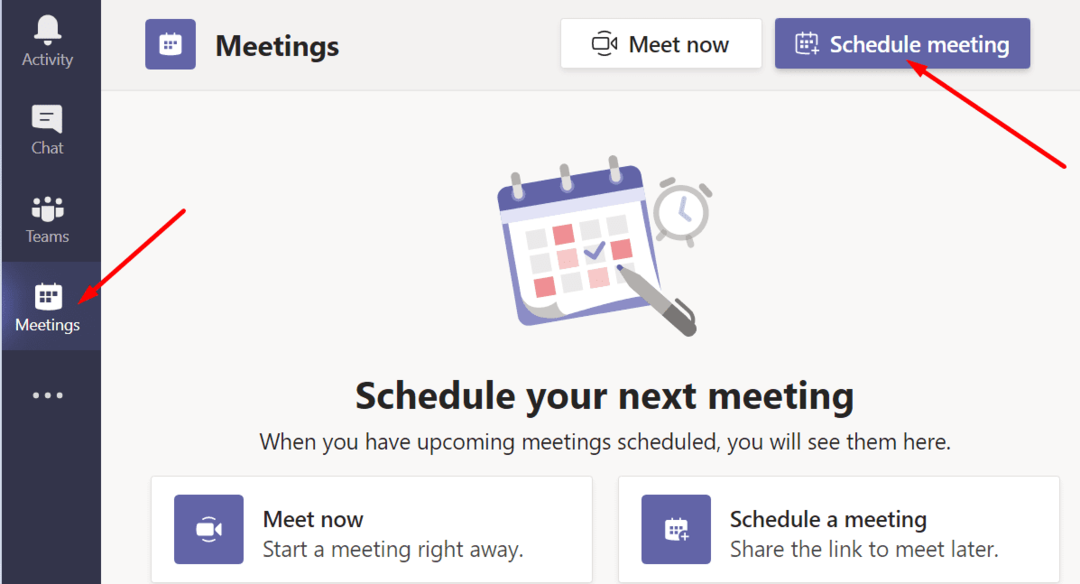
Alternativno, možete pokrenuti Outlook Live, idite na Kalendar i dodajte novi sastanak. Onda možete pretvorite svoj Outlook sastanak u sastanak tima.
Onemogućite i omogućite dodatak
Do ove pogreške može doći jer ste slučajno onemogućili dodatak za sastanak tima u opcijama Outlooka. Ići Datoteka, Odaberi Mogućnostii provjerite popis dodataka. Ako je dodatak već omogućen, isključite ga, a zatim ga ponovno omogućite. Ponovno pokrenite Outlook i provjerite možete li sada zakazati sastanke.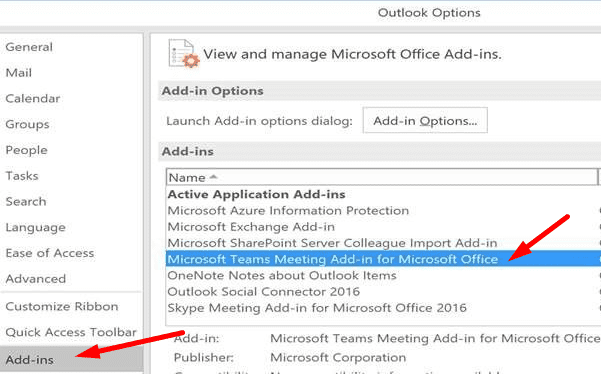
Dodajte e-poštu svojeg tima u Outlook
Da bi ova značajka sastanka radila, morate dodati timove u Outlook. Drugim riječima, dodajte račun e-pošte povezan s vašim Teams računom u Outlook.
Imajte na umu da Outlook podržava više računa e-pošte. Provjerite je li vaša e-pošta za Teams na popisu.
- Pokrenite Outlook i idite na Datoteka.
- Kliknite na Postavke računa i odaberite Postavke računa opet.
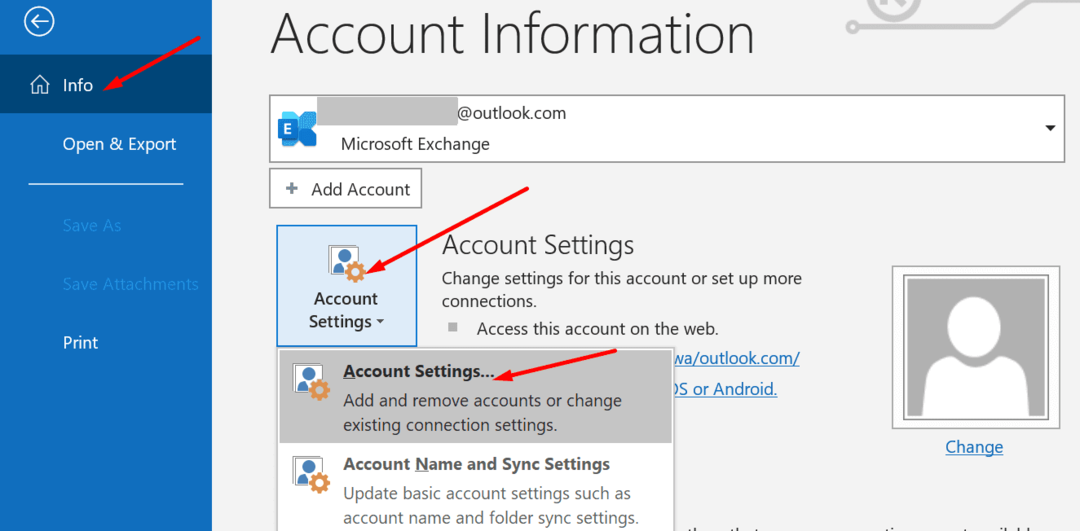
- Dodajte račun koji ste koristili za izradu svog Teams računa.
- Spremite promjene i izađite iz Outlooka.
- Pokrenite Teams i pričekajte 30 sekundi. Zatim ponovno pokrenite Outlook i pokušajte stvoriti sastanak tima.
Osim toga, slobodno uklonite sve račune e-pošte koje više ne koristite. Radi pojašnjenja, zadržite samo račun povezan s Microsoftovim timovima. Ne brinite o tome, naknadno možete dodati dodatne račune e-pošte.
Da biste uklonili račun e-pošte iz Outlooka, idite na Datoteka i odaberite Postavke računa. Zatim odaberite e-poštu koju želite ukloniti i pritisnite Ukloniti dugme.
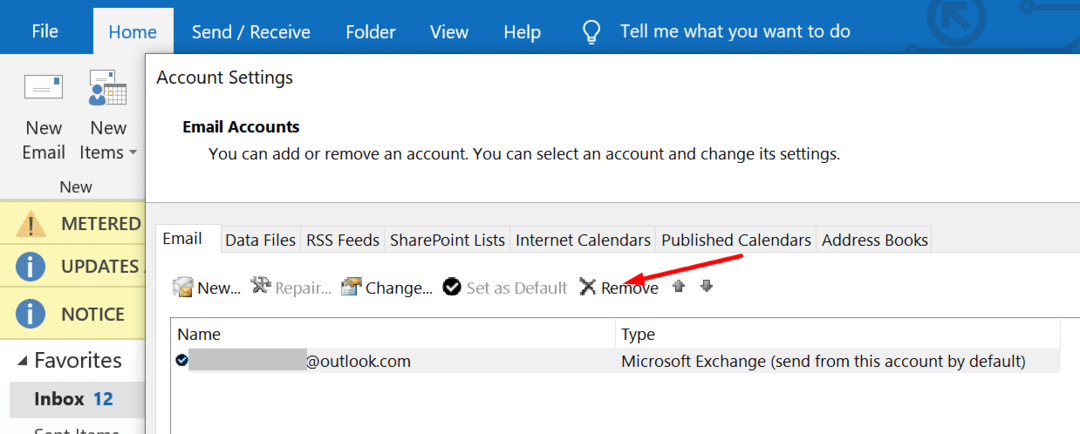
Ponovno instalirajte Teams
Brojni korisnici uspjeli su ispraviti ovu pogrešku ponovnom instalacijom Teamsa. Evo koraka koje treba slijediti:
- Odjavite se sa svojih računa i potpuno zatvorite Teams i Outlook.
- Zatim idite na Microsoftovu web stranicu i ponovno instalirajte Teams. Nema potrebe za deinstaliranjem vaše trenutne aplikacije. Jednostavno preuzmite novu kopiju aplikacije.
- Pokrenite Teams, ponovno se prijavite, kliknite na svoju profilnu sliku i provjerite ima li ažuriranja. Pričekajte dok Teams potvrdi da je aplikacija ažurna. Kliknite poruku potvrde da ponovno pokrenete Teams.
- Pričekajte 30 sekundi nakon što se Teams pokrene, a zatim pokrenite Outlook i prijavite se.
- Pričekajte još 30 sekundi, a zatim idite na Outlook kalendar da ponovno pokušate zakazati sastanak tima.
Potrebno je otvoriti Teams prije Outlooka da bi se vaši podaci ispravno sinkronizirali.
Deinstalirajte najnovija kumulativna ažuriranja
Je li se ovaj problem pojavio nakon što ste instalirali najnovija kumulativna ažuriranja sustava Windows 10? Ako je odgovor Da, onda pauzirajte ažuriranja i deinstalirajte zakrpe koje ste nedavno instalirali.
- Idite na upravljačku ploču i ispod Programi, Odaberi Deinstalirajte program.
- Zatim kliknite na Pregledajte instalirana ažuriranja.

- Odaberite problematična ažuriranja i deinstalirajte ih.
- Provjerite možete li sada zakazati svoje sastanke za Teams.
Zaključak
Nemogućnost zakazivanja sastanka tima u Outlooku prilično je čest problem. Provjerite je li račun e-pošte povezan s timovima dodan u Outlook. Osim toga, onemogućite i ponovno omogućite dodatak za sastanak timova. Pritisnite komentare u nastavku i javite nam koje je rješenje radilo za vas.